Comment ajouter de l'audio à un article WordPress
Publié: 2022-09-29Ajouter de l'audio à un article WordPress est un excellent moyen d'engager vos lecteurs et d'ajouter une autre dimension à votre contenu. Il existe plusieurs façons d'ajouter de l'audio à un article WordPress, et la méthode que vous choisirez dépendra du type d'audio que vous utilisez et de l'endroit où vous l'hébergez. Si vous utilisez un fichier audio que vous avez téléchargé dans votre médiathèque WordPress, vous pouvez simplement l'intégrer dans votre publication à l'aide du shortcode audio. Collez simplement l'URL de votre fichier audio dans le shortcode, et WordPress générera automatiquement le code d'intégration pour vous. Si vous utilisez un fichier audio hébergé sur un autre site, comme SoundCloud, vous pouvez utiliser la fonctionnalité oEmbed pour intégrer le fichier audio dans votre publication. Collez simplement l'URL du fichier audio dans votre publication et WordPress générera automatiquement le code d'intégration. Vous pouvez également utiliser le lecteur audio WordPress pour lire des fichiers audio hébergés sur votre propre site Web. Pour ce faire, vous devrez télécharger vos fichiers audio sur votre serveur, puis utiliser le shortcode du lecteur audio WordPress pour intégrer le lecteur dans votre publication.
L'intégration audio sur WordPress est un processus simple. La version la plus récente de WordPress facilite l'ajout et l'intégration de fichiers audio sans l'utilisation de plugins. Si vous ne souhaitez pas héberger directement le fichier audio, vous pouvez l'intégrer à l'aide de plates-formes telles que SoundCloud. En général, il existe deux méthodes pour ajouter de l'audio à votre site Web WordPress. Si vous souhaitez insérer un fichier audio à partir de SoundCloud, accédez à la publication ou à la page. En sélectionnant le bloc SoundCloud et en cliquant sur le signe +, vous pouvez copier le lien audio. Si vous avez besoin de fonctionnalités supplémentaires, un plug-in de lecteur audio est requis. Il existe plusieurs plugins de lecteur audio pour WordPress.
Un service d'hébergement audio comme SoundCloud ou Mixcloud est un moyen simple d'intégrer de l'audio sur un site Web. La seule chose que vous avez à faire est de télécharger le fichier et de recevoir un code d'intégration HTML. Ensuite, copiez et collez le code d'intégration dans le code ou l'éditeur WYSIWYG convivial de la page Web. La majorité des systèmes de gestion de contenu et des créateurs de sites Web prennent en charge cette fonctionnalité.
Comment ajouter de l'audio à un widget WordPress ?
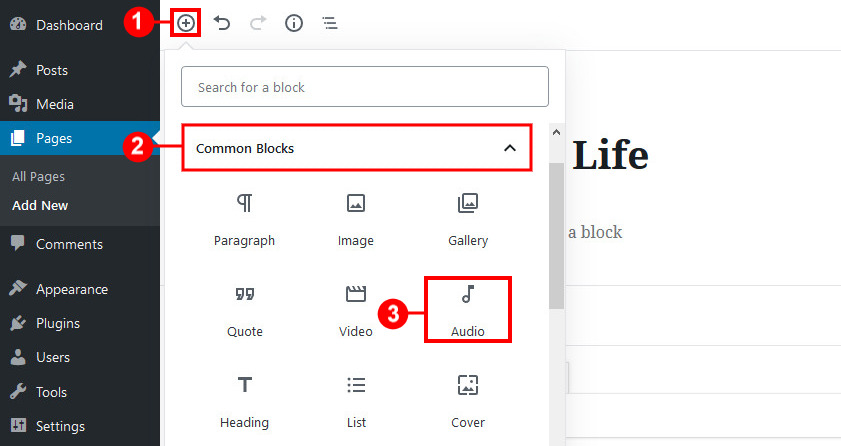 Crédit : beautifulthemes.com
Crédit : beautifulthemes.comIl n'y a pas de réponse unique à cette question, car le processus d'ajout d'audio à un widget WordPress varie en fonction du widget que vous utilisez. Cependant, en général, vous devrez d'abord télécharger votre fichier audio dans une médiathèque WordPress, puis utiliser les paramètres du widget pour spécifier l'URL du fichier audio.
C'est une bonne idée d'inclure des lecteurs de musique dans vos plateformes de médias sociaux afin que votre public puisse écouter des chansons, des podcasts, des interviews et d'autres fichiers audio. Vous pouvez maintenant utiliser WordPress pour ajouter un lecteur de musique audio en suivant ces étapes. Vous pouvez lire n'importe quel fichier .mp3, m4a, .ogg ou .wav si vous utilisez le bloc audio intégré. Ouvrez simplement n'importe quelle page ou publication sur votre site Web WordPress et sélectionnez "Musique audio" comme lecteur audio. Lorsque vous voyez la fenêtre contextuelle, tapez "Audio" pour trouver le bon bloc. En cliquant sur le bloc Audio, vous pouvez l'ajouter à votre page. Dans la plupart des cas, nous vous recommandons d'héberger vos fichiers audio et vidéo sur un site Web tiers.

Ce bloc audio WordPress intégré est un excellent moyen de créer rapidement et facilement un lecteur audio simple. Il est impossible de gérer vos lecteurs audio à partir d'un emplacement central. Si vous voulez des fonctionnalités avancées et des lecteurs audio réutilisables, Html5 Audio Player est un bon choix. Le plugin ne peut lire qu'un seul fichier audio à la fois. Après avoir activé le lecteur audio Html5, vous pouvez maintenant créer votre premier lecteur audio. Lorsque le visiteur clique sur le bouton Lecture, l'audio commencera à jouer dès qu'il sera allumé, avec le volume réglé au maximum. Le son peut être coupé par défaut, généré automatiquement ou de manière répétée.
Le lecteur audio peut être mis à jour ou publié si vous êtes satisfait de son apparence et de son fonctionnement. Vous souhaitez ajouter d'autres pistes audio à votre site ? Vous pouvez ensuite utiliser les étapes ci-dessus pour créer un ensemble supplémentaire de lecteurs audio. Le but de cet article est de vous aider à apprendre à créer un widget de lecteur audio pour WordPress.
Le widget audio : un moyen facile d'ajouter du son à votre site WordPress
Malgré le fait que WordPress soit une excellente application pour créer des sites Web, il peut être limité en ce qui concerne l'audio. Le widget audio est utilisé dans ce cas. Cliquez simplement sur n'importe quel fichier audio ou liste de lecture SoundCloud ou Mixcloud pour le télécharger directement sur votre site Web. De plus, le lecteur audio intégré facilite l'ajout de son à vos publications et pages. Vous pouvez éviter les tracas liés à la recherche du bon fichier audio ou à l'utilisation de plugins tiers.
Comment ajouter un fichier audio ?
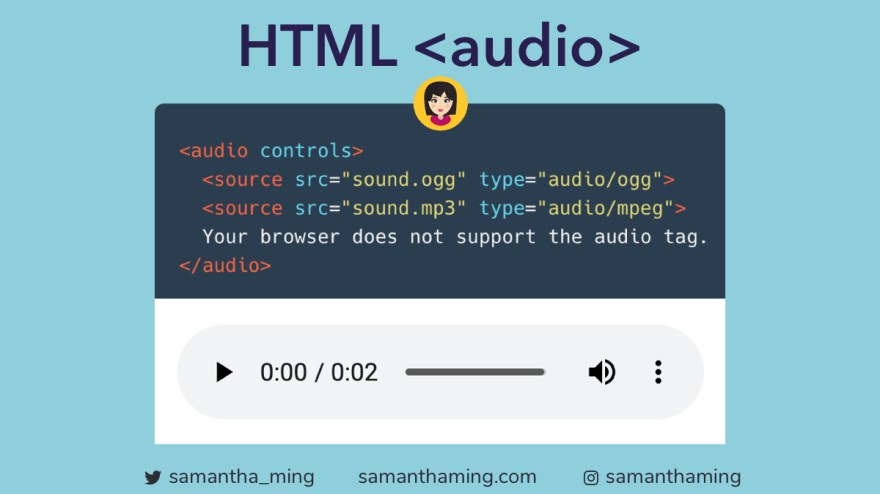 Crédit : moyen
Crédit : moyenIl existe plusieurs façons d'ajouter des fichiers audio à votre site Web ou à votre blog. Une façon consiste à utiliser un convertisseur audio en ligne gratuit pour convertir votre fichier audio dans un format compatible avec le Web comme MP3 ou OGG. Une fois que vous avez converti votre fichier, vous pouvez le télécharger sur votre serveur Web à l'aide d'un client FTP. Une autre façon d'ajouter des fichiers audio à votre site Web consiste à utiliser un système de gestion de contenu (CMS) comme WordPress. Avec WordPress, vous pouvez télécharger des fichiers audio directement dans votre médiathèque, puis les intégrer dans vos publications ou pages.
Le but de ce tutoriel est de vous montrer comment insérer des fichiers audio dans Microsoft Word. Les fichiers audio, les diapositives PowerPoint et les feuilles de calcul Excel peuvent être intégrés ou liés dans Word. Les fichiers audio qui ont été créés sur un PC puis importés dans Word pour Mac peuvent ne pas être lus en fonction du didacticiel publié à l'époque. À l'aide de Windows Media Player ou de Groove Music, vous pouvez écouter le fichier audio.
Comment ajouter des fichiers audio sur votre appareil Android
Vous pouvez facilement ajouter un fichier audio à votre appareil Android. Le lecteur de l'appareil est accessible en cliquant dessus avec le bouton droit de la souris dans la fenêtre Ordinateur et en sélectionnant Ouvrir dans le menu. La musique peut alors être trouvée dans le nouveau dossier, nommé Nouveau et Dossiers. Accédez à votre musique sur votre ordinateur à l'aide d'une autre fenêtre de l'Explorateur Windows, puis faites glisser et déposez les fichiers dans le dossier Musique de votre appareil Android. Vous pouvez également copier des fichiers directement depuis votre ordinateur vers le dossier Musique de votre appareil Android en utilisant les méthodes décrites ci-dessus.
